Co to jest Weknow.ac?
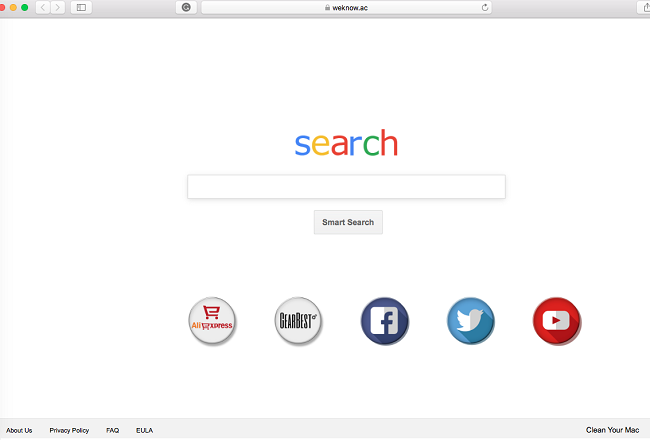
Porywacz przeglądarki może ustawić domyślną wyszukiwarkę Twojej przeglądarki na https://www.weknow.ac/search/asset=[…] bez Twojej wiedzy lub zgody i utrudnić Ci zmianę na coś innego. Porywacze są zwykle dystrybuowane przez instalatory bezpłatnego oprogramowania, jednak w tym przypadku użytkownicy zgłaszali, że pobrali fałszywą aktualizację Adobe Flash Player, która przyniosła im porywacza Weknow.ac i inne malware/adware. Możesz skorzystać z tego przewodnika krok po kroku, aby odinstalować porywacza przeglądarki i usunąć wyszukiwarkę Weknow.ac ze swojej przeglądarki.
Jak usunąć Weknow.ac:
- Usuń Weknow.ac automatycznie
- Usuń nieuczciwe aplikacje
- Usuń preferencje administratora
- Usuń Weknow.ac z przeglądarek
- Jak chronić komputer przed Weknow.ac i innymi porywaczami przeglądarki?
Usuń Weknow.ac automatycznie
Aby szybko i łatwo pozbyć się Weknow.ac, możesz uruchomić skanowanie za pomocą Norton; jest to świetny program antywirusowy, który może być w stanie usunąć Weknow.ac z komputera Mac.
Niektóre alternatywy:
CleanMyMacX
Łowca szpiegów (macOS i Windows)
Usuń nieuczciwe aplikacje:
Iść do Konsultacje folderu i usuń Weknow.ac oraz inne nowe i podejrzane aplikacje.
- W górnym menu wybierz Go => Konsultacje.
- Przeciągnij niechcianą aplikację do Kosz am.
- Kliknij prawym przyciskiem myszy Kosz i wybierz Opróżnij kosz.
Usuń preferencje administratora:
- Kliknij na Preferencje systemowe.
- Wybierz profile.
- Znajdź i kliknij Ustawienia administratora po lewej stronie u dołu.
- Usuń niepotrzebne ustawienia w AdminPrefs.
Usuń Weknow.ac z przeglądarek:
Usuń podejrzane rozszerzenia, a następnie zmień stronę główną przeglądarki, stronę nowej karty, stronę startową i domyślną wyszukiwarkę.
Usuń www.weknow.ac z Safari:
- W górnym menu wybierz Safari => Preferencje.
- Wybierz Rozszerzenia patka.
- Wybierz rozszerzenie, które chcesz usunąć i kliknij Odinstaluj przycisk obok niego.
- Iść do Ogólne patka.
- Wybierz, co Safari ma otwierać przy starcie, nowych oknach, nowych kartach i stronie głównej.
- Iść do Szukaj patka.
- Wybierz żądaną wyszukiwarkę.
Usuń www.weknow.ac z Google Chrome:
- Kliknij przycisk menu z trzema kropkami
 .
. - Wybierz Więcej narzędzi => Rozszerzenia.
- Znajdź rozszerzenie, które chcesz usunąć, i kliknij USUNĄĆ pod tym.
- Kliknij Usunąć w oknie dialogowym.
- Kliknij prawym przyciskiem myszy pasek adresu i wybierz Edytuj wyszukiwarki….
- Kliknij przycisk z trzema kropkami
 obok żądanego dostawcy wyszukiwania i wybierz Ustaw jako domyślne.
obok żądanego dostawcy wyszukiwania i wybierz Ustaw jako domyślne. - Kliknij przycisk z trzema kropkami
 obok wyszukiwarki porywacza i wybierz Usunąć z listy.
obok wyszukiwarki porywacza i wybierz Usunąć z listy. - Kliknij strzałkę wstecz u góry strony (w pobliżu Zarządzaj wyszukiwarkami).
- Pod Na starcie wybierz sekcję Otwórz stronę Nowa karta.
- Przewiń do góry. Pod Wygląd sekcja włącz pokaż przycisk Home ustawienie.
- Wyczyść pole tekstowe istniejącego adresu. Umieść ten, który chcesz lub wybierz Strona nowej karty.
- Zamknij Ustawienia patka.
Usuń www.weknow.ac z Mozilla Firefox:
- Kliknij przycisk menu
 i wybierz Dodatki.
i wybierz Dodatki. - Iść do Rozszerzenia patka.
- Aby odinstalować dodatek, kliknij Usunąć przycisk obok niego.
- Kliknij ikonę wyszukiwania na pasku wyszukiwania i kliknij Zmień ustawienia wyszukiwania.
- Wybierz wyszukiwarkę, którą chcesz z menu rozwijanego.
- Zaznacz wyszukiwarkę porywaczy w poniższej tabeli i kliknij Usunąć.
- Iść do Ogólne patka.
- Pod Uruchomienie sekcja kliknij Przywrócić domyślne przycisk.
Jak chronić komputer Mac przed Weknow.ac i innymi porywaczami przeglądarki:
- Zdobądź potężne oprogramowanie anty-malware, zdolne do wykrywania i eliminowania PUP. Dobrym pomysłem byłoby również posiadanie kilku skanerów na żądanie.
- Aktualizuj system operacyjny, przeglądarki i oprogramowanie zabezpieczające. Twórcy złośliwego oprogramowania cały czas znajdują nowe luki w zabezpieczeniach przeglądarek i systemów operacyjnych. Twórcy oprogramowania z kolei publikują łatki i aktualizacje, aby pozbyć się znanych luk w zabezpieczeniach i zmniejszyć ryzyko penetracji złośliwego oprogramowania. Bazy danych sygnatur programu antywirusowego są aktualizowane codziennie, a nawet częściej, aby zawierać nowe sygnatury wirusów.
- Pobierz i używaj uBlock Origin, Adblock, Adblock Plus lub jednego z podobnych godnych zaufania rozszerzeń do blokowania reklam stron trzecich na stronach internetowych.
- Nie pobieraj oprogramowania z niezweryfikowanych witryn internetowych. Możesz łatwo pobrać trojana (złośliwe oprogramowanie udające przydatną aplikację); lub niektóre niechciane programy mogą zostać zainstalowane wraz z aplikacją.
- Instalując freeware lub shareware, bądź rozsądny i nie spiesz się przez cały proces. Wybierz tryb instalacji niestandardowej lub zaawansowanej, poszukaj pól wyboru z prośbą o zgodę na instalowanie aplikacji innych firm i odznacz je, przeczytaj Umowę licencyjną użytkownika końcowego, aby upewnić się, że nic innego nie zostanie zainstalowane. Oczywiście możesz zrobić wyjątki dla aplikacji, które znasz i którym ufasz. Jeśli odmowa instalacji niechcianych programów nie jest możliwa, zalecamy całkowite anulowanie instalacji.
 .
.
CZEŚĆ! Kupiłem sugerowany przez Ciebie Clean My Mac i nadal nie mogę pozbyć się porywacza przeglądarki We Know Browser Hijacker. Proszę doradzić, w jaki sposób zaleca się usunięcie, jeśli wykonałem wszystkie kroki i nadal jest w moich przeglądarkach.
Cześć Julia,
Wygląda na to, że złośliwe oprogramowanie Weknow.ac zostało zaktualizowane kilka dni temu: wiele osób na Forum pomocy Google Chrome twierdzi, że poprzednie instrukcje już nie działają i nie mogą usunąć tej strony z Chrome. Ktoś powiedział, że był w stanie pozbyć się Weknowa po całkowitym odinstalowaniu i ponownym zainstalowaniu Chrome. Możesz spróbować to zrobić za pomocą CleanMyMac (wystarczy wcześniej wykonać kopię zapasową zakładek i haseł, jeśli ich potrzebujesz). Możesz także skorzystać z sekcji Rozszerzenia w CleanMyMac i przyjrzeć się rozszerzeniom Chrome i LaunchAgents; usuń lub wyłącz podejrzane.
Wielkie dzięki za Twoją pomoc!!!
W Google opcja usunięcia migotliwego oprogramowania nie jest dostępna.
Postępowałem zgodnie z instrukcjami w Safari, nadal bez zmian w żadnej przeglądarce.
Co mam teraz zrobić?
Każdy ma sugestie, jak się pozbyć, wiemy. Wykonałem wszystkie powyższe kroki i nadal go nie usuwałem.
Myślę, że Apple musi wymyślić tę poprawkę. Wielu z nas próbowało na różne sposoby, nie można się tego pozbyć
„Weknow” pojawił się na moim komputerze 2 dni temu. Użyłem malwarebytes i wyciągnąłem wszystkie pliki. Problem nadal istniał. Pracowałem z przyjacielem, aby zresetować Chrome i Safari. Wszystko było dobre przez jeden dzień……po czym pojawiło się ponownie dzisiaj. Użyłem Time Machine i wróciłem kilka dni, zanim pojawił się, aby przywrócić. Niestety pojawił się ponownie. Kiedy właśnie uruchamiałem się ponownie po przywróceniu, pojawiło się okno „macupdater”, że potrzebowałem aktualizacji. Odmówiłem/anulowałem. Pojawił się jeszcze 2 razy i za każdym razem odmówiłem. Następnie przeszedł do aktualizacji, która następnie staje się złośliwym oprogramowaniem. Teraz….Nie wiem, co robić ani gdzie iść. Próbuję innego przywrócenia, które było około 6 tygodni temu….. minie kilka godzin, zanim to się skończy. Wszelką pomoc lub sugestie proszę.
więc wiedziałem już od jakiegoś czasu i postępowałem zgodnie z instrukcjami, jak się go pozbyć z tej witryny i wielu innych, dodałem pobrane aplikacje, takie jak malwarebytes, a teraz nic podejrzanego nie jest na moim komputerze poza moim safari i chrome, co zrobić teraz??????????